Actualizat în mai 2024: Nu mai primiți mesaje de eroare și încetiniți sistemul dvs. cu instrumentul nostru de optimizare. Ia-l acum la acest link
- Descărcați și instalați instrumentul de reparare aici.
- Lasă-l să-ți scaneze computerul.
- Instrumentul va face atunci reparați computerul.
Dacă ați recent actualizat la Windows 10, dvs. integrat este posibil ca webcam-ul să nu funcționeze. Motivul principal pentru care camera web nu funcționează este din cauza driverelor incompatibile sau învechite. Dacă întâmpinați această problemă, este posibil ca camera dvs. web sau aplicația pentru cameră să nu se deschidă sub Windows 10 și să primiți un mesaj de eroare: „Nu vă putem găsi sau porni camera”.

Verificarea opțiunilor camerei Windows 10
Sub Windows 10, aplicația Setări are câteva comutatoare care dezactivează camera web în toate aplicațiile. Dacă dezactivați camera Web aici, chiar aplicațiile desktop nu vor putea să o utilizeze.
Este puțin confuz. În general, opțiunile de autorizare a aplicațiilor din Setări> Confidențialitate se aplică în general noilor aplicații Windows 10 din magazin, cunoscute și sub numele de aplicații UWP. Opțiunile camerei web afectează și aplicațiile desktop.
Dacă camera dvs. web nu funcționează, accesați Setări> Confidențialitate> Cameră foto.
În partea de sus a ferestrei, asigurați-vă că scrie „Accesul camerei foto este activat pentru acest dispozitiv. Dacă accesul la cameră este dezactivat, faceți clic pe butonul Editați și setați-l la Activat. Dacă accesul la cameră este dezactivat, Windows și aplicațiile dvs. de sistem nu vor putea utiliza camera web. Chiar și conexiunea la Windows Hello nu funcționează.
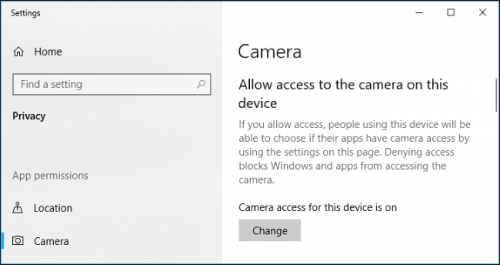
Porniți camera
Dacă aparatul foto nu funcționează după actualizarea Windows 10, trebuie mai întâi să verificați dacă aparatul foto este pornit. Utilizați următoarele instrucțiuni pentru a activa camera.
Faceți clic pe Start și atingeți Settings din ecranul de pornire.
Pasul 2: Selectați Confidențialitate în fereastra Setări.
Pasul 3: Selectați camera din panoul din stânga.
Pasul 4 Activați aplicația Permite aplicațiilor să utilizeze setarea camerei mele.
Porniți aparatul foto în aplicații care pot utiliza lista de camere pentru toate aplicațiile care au nevoie de acces la camera foto.
Optimizați registrul
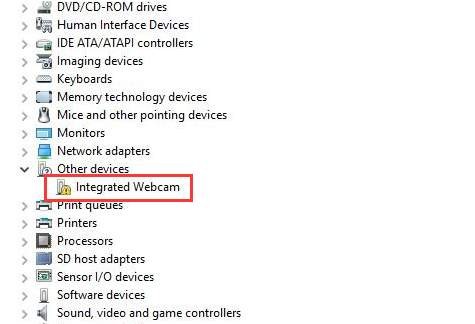
Această tehnică este puțin mai complicată, deci asigurați-vă că sunteți familiarizați cu ceea ce faceți. Această soluție a fost făcută de Rafael Rivera de la Thurrott.com și nu am reușit să o testăm pe noi înșine, așa că faceți acest lucru pe propriul dvs. risc.
Actualizare mai 2024:
Acum puteți preveni problemele computerului utilizând acest instrument, cum ar fi protejarea împotriva pierderii fișierelor și a malware-ului. În plus, este o modalitate excelentă de a vă optimiza computerul pentru performanțe maxime. Programul remediază cu ușurință erorile obișnuite care ar putea apărea pe sistemele Windows - nu este nevoie de ore întregi de depanare atunci când aveți soluția perfectă la îndemână:
- Pasul 1: Descărcați Instrumentul pentru repararea și optimizarea calculatorului (Windows 10, 8, 7, XP, Vista și Microsoft Gold Certified).
- Pasul 2: Faceți clic pe "Incepe scanarea"Pentru a găsi probleme de registry Windows care ar putea cauza probleme la PC.
- Pasul 3: Faceți clic pe "Repara tot"Pentru a rezolva toate problemele.
Căutați Cortana și tastați „regedit”.
Răsfoiți următoarele dosare:
HKEY_LOCAL_MACHINE \ SOFTWARE \ WOW6432Node \ Microsoft \ Windows Media Foundation \ Platform
Faceți clic dreapta pe partea dreaptă și selectați Nou, urmată de valoarea DWORD (biți 32).
Spuneți-mi: EnableFrameServerMode
Faceți dublu clic și setați „Valorați datele” la 0, apoi faceți clic pe OK.
Dezinstalați driverul pentru camera web.

Mergeți la fila Drivers (Drivere), după cum este descris mai sus.
1. Selectați „Dezinstalare -> Ștergeți driverul pentru acest dispozitiv”.
2. faceți clic pe OK.
3. Reveniți la Manager dispozitive și deschideți meniul Acțiune. Așteptați până când reinstalează driverele.
4. Reporniți PC-ul.
Dezactivați și activați dispozitivul
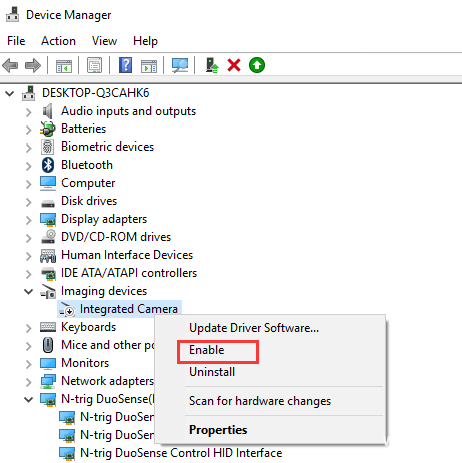
- Faceți clic dreapta pe dispozitiv și selectați Dezinstalare din meniul contextual.
- Faceți clic dreapta pe dispozitivul din nou și selectați Activare din meniul contextual.
- Dacă problema persistă, va trebui să resetați computerul. Rețineți că în timpul resetării, selectați opțiunea Păstrați fișierele mele pentru a salva fișierele personale.
https://support.microsoft.com/en-ph/help/13753/windows-10-camera-does-not-work
Sfat expert: Acest instrument de reparare scanează arhivele și înlocuiește fișierele corupte sau lipsă dacă niciuna dintre aceste metode nu a funcționat. Funcționează bine în majoritatea cazurilor în care problema se datorează corupției sistemului. Acest instrument vă va optimiza, de asemenea, sistemul pentru a maximiza performanța. Poate fi descărcat de Faceți clic aici

CCNA, Web Developer, Troubleshooter pentru PC
Sunt un pasionat de calculator și un profesionist IT practicant. Am experiență de ani de zile în spatele meu în programare pe calculator, depanare și reparații hardware. Mă specializează în Dezvoltarea Web și în Designul bazelor de date. De asemenea, am o certificare CCNA pentru proiectarea și depanarea rețelelor.

